UBUNTU更新源出现错误解决方法小结
在Ubuntu更新中,谁没有碰见个错误?在Ubuntu和其它基于Ubuntu的Linux发行版中,更新错误是一个共性的错误,也经常发生。这些错误出现的原因多种多样,修复起来也很简单。在本文中,我们将见到Ubuntu中各种类型频繁发生的更新错误以及它们的修复方法。
合并列表问题
当你在终端中运行更新命令时,你可能会碰到这个错误“合并列表错误”,就像下面这样:
E:Encountered a section with no Package: header,
E:Problem with MergeList /var/lib/apt/lists/archive.ubuntu.comubuntudistspreciseuniversebinary-i386Packages,
E:The package lists or status file could not be parsed or opened.’
可以使用以下命令来修复该错误:
sudo rm -r /var/lib/apt/lists/*
sudo apt-get clean && sudo apt-get update
下载仓库信息失败 -1
实际上,有两种类型的下载仓库信息失败错误。如果你的错误是这样的:
W:Failed to fetch bzip2:/var/lib/apt/lists/partial/in.archive.ubuntu.comubuntudistsoneiricrestrictedbinary-i386Packages Hash Sum mismatch,
W:Failed to fetch bzip2:/var/lib/apt/lists/partial/in.archive.ubuntu.comubuntudistsoneiricmultiversebinary-i386Packages Hash Sum mismatch,
E:Some index files failed to download. They have been ignored, or old ones used instead
那么,你可以用以下命令修复:
sudo rm -rf /var/lib/apt/lists/*
sudo apt-get update
下载仓库信息失败 -2
下载仓库信息失败的另外一种类型是由于PPA过时导致的。通常,当你运行更新管理器,并看到这样的错误时:

你可以运行sudo apt-get update来查看哪个PPA更新失败,你可以把它从源列表中删除。你可以按照这个截图指南来修复下载仓库信息失败错误。
下载包文件失败错误
一个类似的错误是下载包文件失败错误,像这样:
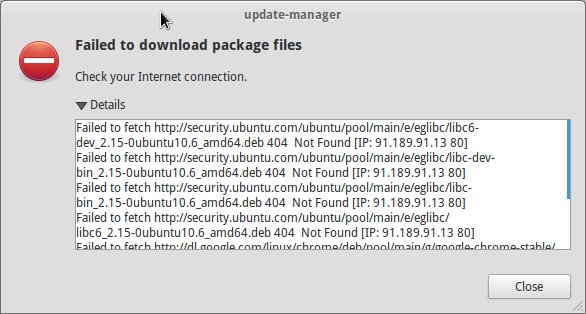
该错误很容易修复,只需修改软件源为主服务器即可。转到“软件和更新”,在那里你可以修改下载服务器为主服务器:

部分更新错误
在终端中运行更新会出现部分更新错误:
Not all updates can be installed
Run a partial upgrade, to install as many updates as possible
在终端中运行以下命令来修复该错误:
- sudo apt-get install -f
加载共享库时发生错误
该错误更多是安装错误,而不是更新错误。如果尝试从源码安装程序,你可能会碰到这个错误:
error while loading shared libraries:
cannot open shared object file: No such file or directory
该错误可以通过在终端中运行以下命令来修复:
- sudo /sbin/ldconfig -v
你可以在这里查找到更多详细内容加载共享库时发生错误。
无法获取锁 /var/cache/apt/archives/lock
在另一个程序在使用APT时,会发生该错误。假定你正在Ubuntu软件中心安装某个东西,然后你又试着在终端中运行apt。
E: Could not get lock /var/cache/apt/archives/lock – open (11: Resource temporarily unavailable)
E: Unable to lock directory /var/cache/apt/archives/
通常,只要你把所有其它使用apt的程序关了,这个问题就会好的。但是,如果问题持续,可以使用以下命令:
- sudo rm /var/lib/apt/lists/lock
如果上面的命令不起作用,可以试试这个命令:
- sudo killall apt-get
关于该错误的更多信息,可以在这里找到。
GPG错误: 下列签名无法验证
在添加一个PPA时,可能会导致以下错误GPG错误: 下列签名无法验证,这通常发生在终端中运行更新时:
W: GPG error: http://repo.mate-desktop.org saucy InRelease: The following signatures couldn’t be verified because the public key is not available: NO_PUBKEY 68980A0EA10B4DE8
我们所要做的,就是获取系统中的这个公钥,从信息中获取密钥号。在上述信息中,密钥号为68980A0EA10B4DE8。该密钥可通过以下方式使用:
- sudo apt-key adv --keyserver keyserver.ubuntu.com --recv-keys 68980A0EA10B4DE8
在添加密钥后,再次运行更新就没有问题了。
BADSIG错误
另外一个与签名相关的Ubuntu更新错误是BADSIG错误,它看起来像这样:
W: A error occurred during the signature verification. The repository is not updated and the previous index files will be used. GPG error: http://extras.ubuntu.com precise Release: The following signatures were invalid: BADSIG 16126D3A3E5C1192 Ubuntu Extras Archive Automatic Signing Key
W: GPG error: http://ppa.launchpad.net precise Release:
The following signatures were invalid: BADSIG 4C1CBC1B69B0E2F4 Launchpad PPA for Jonathan French W: Failed to fetch http://extras.ubuntu.com/ubuntu/dists/precise/Release
要修复该BADSIG错误,请在终端中使用以下命令:
sudo apt-get clean
cd /var/lib/apt
sudo mv lists oldlist
sudo mkdir -p lists/partial
sudo apt-get clean
sudo apt-get update
本文汇集了你可能会碰到的Ubuntu更新错误,我希望这会对你处理这些错误有所帮助。你在Ubuntu中是否也碰到过其它更新错误呢?请在下面的评论中告诉我,我会试着写个快速指南。
下面是其他网友的补充
更新源出现问题
E: Problem executing scripts APT::Update::Post-Invoke-Success 'if /usr/bin/test -w /var/cache/app-info -a -e /usr/bin/appstreamcli; then appstreamcli refresh > /dev/null; fi'
E: Sub-process returned an error code
解决办法
sudo pkill -KILL appstreamcli
wget -P /tmp https://launchpad.net/ubuntu/+archive/primary/+files/appstream_0.9.4-1ubuntu1_amd64.deb https://launchpad.net/ubuntu/+archive/primary/+files/libappstream3_0.9.4-1ubuntu1_amd64.deb
sudo dpkg -i /tmp/appstream_0.9.4-1ubuntu1_amd64.deb /tmp/libappstream3_0.9.4-1ubuntu1_amd64.deb
然后在次更新 就ok
E: GPG 错误:http://mirrors.163.com precise Release: 下列签名无效: NODATA 1 NODATA 2
出现这个错误表示没有连上网,检查一下网络状态。
在添加源,然后在更新源时中途中断了更新,只要再安装软件或者再去更新的时候就会出来的错误提示。
E: 无法获得锁 /var/lib/apt/lists/lock - open (11: 资源暂时不可用) E: 无法对目录 /var/lib/apt/lists/ 加锁
输入指令:sudo rm /var/lib/apt/lists/lock
相关文章
 Canonical 昨日发布新闻稿,正式推出代号为 Oracular Oriole 的 Ubuntu 24.10 发行版,新版在内核方面升级到最新 6.11 版本,并采用 GNOME 47 桌面环境2024-10-12
Canonical 昨日发布新闻稿,正式推出代号为 Oracular Oriole 的 Ubuntu 24.10 发行版,新版在内核方面升级到最新 6.11 版本,并采用 GNOME 47 桌面环境2024-10-12
Ubuntu 24.04 LTS 怎么安装和卸载Docker?
Docker 是一个免费的开源工具,设计用于在容器中构建、部署和运行应用程序,我们将逐步介绍如何在 Ubuntu 24.04 LTS 上安装 Docker2024-09-14 Java是最受欢迎的编程语言之一,怎么在Ubuntu 24.04 LTS中安装和卸载java呢?详细请看下文介绍2024-09-14
Java是最受欢迎的编程语言之一,怎么在Ubuntu 24.04 LTS中安装和卸载java呢?详细请看下文介绍2024-09-14 在Ubuntu 24.04 LTS上设置固定IP地址可以通过图形界面和命令行两种方式来完成,下面我们就来看看详细的教程2024-09-14
在Ubuntu 24.04 LTS上设置固定IP地址可以通过图形界面和命令行两种方式来完成,下面我们就来看看详细的教程2024-09-14
Ubuntu 24.04 LTS和22.04 LTS有什么区别? 安装/界面/新功能等对比
2022 年 4 月发布的 Ubuntu 22.04 LTS 相较于 20.04 LTS 带来了诸多引人注目的创新,下面我们从安装、界面、新功能等来介绍区别2024-09-14
怎么隐藏Ubuntu顶部状态栏? Ubuntu不显示屏幕上方状态栏的技巧
在Ubuntu系统中,顶部状态栏包括时间显示、网络连接、电源图标等,我们可能需要隐藏顶部状态栏,详细请看下文介绍2024-09-13
Ubuntu24.04LTS怎么配置? 安装Ubuntu 24.04 LTS后的10项基本建议
电脑安装完Ubuntu 24.04 LTS后,为了有更好的体验,可以进行必要设置,下面我们来看看系统安装完成后,有哪些设置工作需要做一下2024-09-02
老用户如何就地升级到 Ubuntu 24.04 LTS 桌面版?
Canonical 发布了最新的操作系统 Ubuntu 24.04,代号为 Noble Numbat,这是一个 LTS (长期支持)版本,意味着我们将获得未来 长达 5 年更新和支持,详细请看下文安装教程2024-09-02
Ubuntu备份全指南:Deja Dup 和 Timeshift 全攻略
对于使用Ubuntu操作系统的用户来说,定期备份数据是确保信息安全和数据完整性的重要举措之一,本文将介绍如何在Ubuntu系统上设置定期备份,确保数据的安全性和可靠性2024-09-02
如何制作ubuntu启动盘? 3招教你轻松创建Ubuntu启动盘教程
今天我们就来介绍如何在 Windows、macOS 和 Ubuntu 系统中,制作 Ubuntu 启动盘的几种简单方法,都很简单,详细请看下文介绍2024-09-02







最新评论